Реклама
Добавьте трекпад вашего Mac с помощью программного обеспечения для опытных пользователей. Если вы хотите использовать свой трекпад в качестве импровизированного планшета для рисования или управлять всеми аспектами вашего Mac с помощью жестов, вы можете - если вы знаете, какие инструменты использовать.
Ноутбуки Apple могут показаться завышенными, но они поставляются с довольно хорошим трекпадом. Мультитач означает, что ваш трекпад точно знает, сколько пальцев на его поверхности и что они делают. Несколько жестов по умолчанию используют это преимущество - например, прокрутку двумя пальцами и масштабирование - но здесь гораздо больше возможностей. Представьте, что вы можете, например, коснуться трекпада тремя пальцами в верхнем углу, чтобы запустить браузер, или нажать песню пятью пальцами, чтобы получить пятизвездочный рейтинг.
Это и многое другое возможно с правильным программным обеспечением - и многое из этого бесплатно. Давайте рассмотрим несколько советов по трекпаду MacBook, чтобы максимально использовать трекпад вашего Mac, не так ли?
Используйте трекпад в качестве планшета для рисования
Любишь рисовать? Тогда не пропустите это приложение - Inklet позволяет использовать трекпад вашего Mac в качестве импровизированного графического планшета. Конечно, это не идеальная замена, но на удивление хорошо, если у вас есть стилус. Даже если вы этого не сделаете, вы можете рисовать пальцами. Просто откройте ваше любимое программное обеспечение для редактирования изображений и убедитесь, что вы выбрали инструмент для рисования.
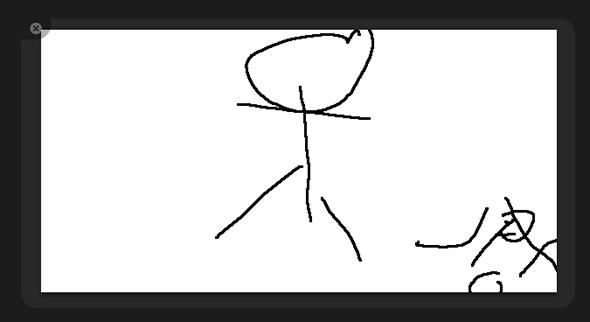
Ладно, я абсолютно не могу ручаться за свои собственные художественные способности, но могу вам сказать следующее: Inklet позволяет вам выбрать часть экрана, которую будет представлять ваш трекпад. Сделайте это, и ваш трекпад станет поверхностью для рисования - и довольно отзывчивой.
Серьезно, я не умею рисовать: вы можете позвонить моим учителям начальных классов, если вам нужна проверка. Если вы хотите понять, что может сделать с этим кто-то, кто не жалок, посмотрите эту демонстрацию:
Любопытно? Скачать Inklet. Демо-версия имеет раздражающее ограничение по времени, но она должна показать вам, подходит ли вам приложение. Полная версия стоит 25 долларов или 35 долларов вместе со стилусом Pogo Sketch.
Проверьте официальные настройки
Не художник? С помощью сенсорной панели трекпада можно по-прежнему многое сделать. Если вы еще этого не сделали, перейдите к настройкам трекпада на вашем Mac. Отсюда вы можете настроить и узнать о различных сочетаниях жестов.

Даже если вы не хотите что-либо менять, вы должны это проверить - использование трехпальцевого перелистывания для смены рабочих столов на этом этапе, так что для меня это вторая натура, я чувствую себя потерянным без этого. Исследуйте, смотрите видео-демонстрации и узнайте, как по-настоящему использовать трекпад, чтобы максимально использовать возможности своего Mac.
Выполнено? Хорошо. Теперь давайте покажем вам, как по-настоящему настроить трекпад для выполнения всевозможных безумных вещей.
MagicTrackPad: все с помощью жестов
Любите идею жестов, но находите предложения от Apple немного скудными? К счастью для вас, Бакари заглянул в BetterTouchTool, который дает вам безумное количество контроля над жестами на вашем Mac Станьте пользователем Power Trackpad с BetterTouchToolЭто особенно полезно для пользователей Mac, которые много работают в таких приложениях, как iPhoto или Aperture, или для работы в Интернете. Читать далее . Бакари был так взволнован, что даже сделал это видео, обрисовав в общих чертах предлагаемые функции:
Приложение включает в себя более 100 возможных жестов - и нет, это не опечатка. Вы будете поражены, когда прокручиваете.

Итак, что могут сделать эти жесты? Это полностью зависит от вас. Вы можете делать такие вещи, как запуск определенного веб-сайта, отключение звука или выход из текущего приложения, и все это одним жестом. Это бесконечно настраиваемый, так что проверьте это.
Нужны идеи? Бакари поможет вам, потому что он с энтузиазмом относится к этому приложению. Проверьте его руководство по использованию трекпада для мощной навигации по любому приложению Как использовать трекпад для мощной навигации по любому приложению [Mac] Читать далее . В нем он специально рассматривает использование приложения для улучшения iPhoto, но прочитайте руководство, и вы обязательно получите пару идей для других приложений.
Другой вариант: MagicPrefs
Не уверен MagicTrackPad? Это не единственный инструмент для работы. MagicPrefs - еще одно бесплатное приложение, которое вы можете использовать для назначения любых жестов практически любому действию. Он немного более ориентирован на GUI, чем MagicTrackPad, но похож на другие.

Узнайте больше о MagicPrefs MagicPrefs: еще одно мощное приложение для мыши и трекпада [Mac]Предстоящие Apple Lion trackpad и жесты мыши не сравнятся с тем, что может предложить BetterTouchTool и другое подобное приложение MagicPrefs. Эти приложения предназначены для пользователей Mac, которые считают, что Apple по умолчанию щелкает, нажимает и двумя пальцами ... Читать далее Если вам интересно. Я бы посоветовал скачать оба приложения и посмотреть, какие вам больше нравятся, но решать вам.
Вывод
Вот и все - если вам удалось прочитать все, что у вашего трекпада теперь есть суперспособности. Вы можете использовать это, чтобы рисовать, или вы можете использовать жесты, чтобы достичь чего угодно. Вы в основном всемогущий.
Используйте эту силу ответственно или не делайте этого. Без разницы. Просто оставьте любые другие советы по трекпаду MacBook, о которых вы можете подумать в комментариях ниже, вместе со своими вопросами. Спасибо!
Джастин Пот - технологический журналист из Портленда, штат Орегон. Он любит технологии, людей и природу - и пытается по возможности наслаждаться всеми тремя. Вы можете общаться с Джастином в Твиттере, прямо сейчас.


